בדף הזה מוסבר איך מריצים בדיקה מקצה לקצה באמצעות אפליקציית הדגמה ו-Google Play Console.
צעדים
כדי להוריד את ה-SDK, להריץ את אפליקציית ההדגמה, לוודא שהאפליקציה פועלת בצורה תקינה ולראות את נתוני התזמון של הפריימים מהאפליקציה ב-Google Play Console, צריך לבצע את הפעולות הבאות:
- משכפלים את הענף הראשי של מאגר ה-SDK למשחקים של פרויקט הקוד הפתוח של Android.
- מפתחים ומריצים את אפליקציית ההדגמה.
- מפעילים את אפליקציית המעקב.
- יוצרים גרסת build של גרסה.
- מריצים את גרסת ה-build להפצה.
- צפייה בתרשימים ב-Google Play Console.
איך יוצרים ומריצים את אפליקציית ההדגמה
מריצים את אפליקציית ההדגמה של APT Insights ב-Android Studio כדי לוודא שהכול נבנה בצורה תקינה. בפרויקט הזה נעשה שימוש ב-CMake לבניית קוד מותאם, ומוסבר איך להשתמש בקובץ gamesdk.cmake, שזו הדרך הכי קלה להתחיל.
כדי להריץ את אפליקציית ההדגמה:
- פותחים את Android Studio.
- לוחצים על קובץ > פתיחה ובוחרים באפשרות
gamesdk/samples/tuningfork/insightsdemo/build.gradle. - ממתינים ש-Android Studio יסנכרן את הפרויקט.
- מחברים מכשיר (או יוצרים מכשיר וירטואלי) כדי להריץ את הדוגמה. מפעילים את האפשרויות למפתחים ואת ניפוי הבאגים ב-USB במכשיר.
בוחרים את מכשיר היעד ולוחצים על הפעלה
 .
מידע נוסף זמין במאמר פיתוח והרצה של האפליקציה.
.
מידע נוסף זמין במאמר פיתוח והרצה של האפליקציה.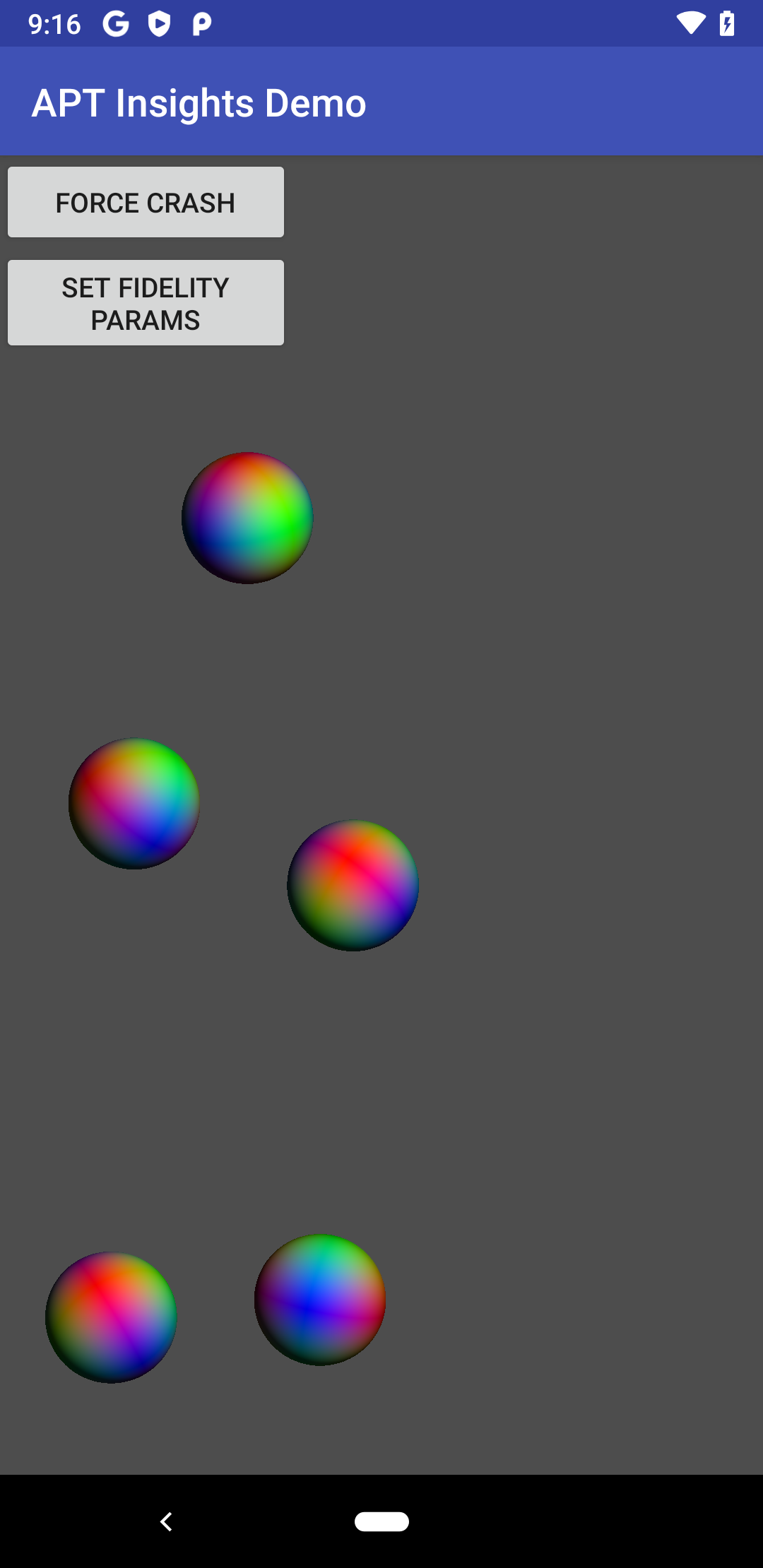
איור 1. הפעלת אפליקציית הבדיקה הושלמה בהצלחה חבילת ה-APK לדוגמה אמורה להיבנות ולהיות מותקנת במכשיר היעד. אם נתקלתם בשגיאות, כדאי לבדוק את הדברים הבאים:
- יש לך גרסה נתמכת של Android SDK. מידע נוסף מופיע בשדה
compileSdkVersionבקובץbuild.gradleשל מודול האפליקציה. אפשר לעדכן את גרסת ה-SDK בכרטיסייה SDK Platforms ב-SDK Manager. - יש לכם גרסה נתמכת של Android NDK. מידע נוסף זמין בשדה
ndkVersionבקובץbuild.gradleשל מודול האפליקציה. אפשר להתקין גרסה ספציפית של NDK מהכרטיסייה SDK Tools ב-SDK Manager. - בקובץ
local.propertiesבפרויקט לא מופיעה רשומה שלndk.dir. המיקום הזה מצוין על ידי Android Studio ומשתמש בגרסת NDK שצוינה למעלה. אם הרשומה הזו מופיעה, צריך למחוק את כל השורה. - אחרי כל שינוי בהגדרות ה-Build, צריך לנקות את הפרויקט (Build > Clean Project) ולרענן את פרויקטי C++ המקושרים (Build > Refresh Linked C++ Projects).
- יש לך גרסה נתמכת של Android SDK. מידע נוסף מופיע בשדה
הפעלת אפליקציית המעקב
באמצעות גרסת ניפוי באגים של אפליקציית ההדגמה או כל אפליקציה אחרת שמופעל בה Tuning Fork, אפשר להגדיר את האפליקציה לשליחה ולקבלה של נתונים מנקודת קצה מקומית ולא משרת Google Play. כדי לעשות את זה, מגדירים את endpoint_uri_override בהגדרות של Tuning Fork:
#ifndef NDEBUG
settings.endpoint_uri_override = "http://localhost:9000";
#endif
בנוסף, צריך לכלול את ההרשאות הבאות בקובץ AndroidManifest.xml:
<uses-permission android:name="android.permission.INTERNET" />
<uses-permission android:name="android.permission.ACCESS_NETWORK_STATE" />
השינויים האלה כבר קיימים באפליקציית ההדגמה (ראו insightsdemo.cpp).
אתם יכולים להשתמש בתכונה הזו כדי לוודא שאפליקציה שולחת ומקבלת את הנתונים הנכונים. כדי לוודא זאת, מפעילים את אפליקציית ההדגמה ואת אפליקציית Tuning Fork Monitor בו-זמנית. אפליקציית המעקב הזו פועלת כשרת מקומי ומציגה את הנתונים שאפליקציה עם Tuning Fork מייצרת.
כדי להריץ את אפליקציית המעקב ואת אפליקציית ההדגמה בו-זמנית ולוודא שאפליקציית ההדגמה פועלת כמו שצריך, צריך לבצע את הפעולות הבאות:
- מתקינים את קובץ ה-APK של אפליקציית Tuning Fork Monitor במכשיר היעד באמצעות adb:
adb install gamesdk/gamesdk/apks/tools/TuningForkMonitor.apk
- פותחים את אפליקציית המעקב.
- לוחצים על הלחצן הראשי של Android כדי להעביר את אפליקציית Tuning Fork Monitor לרקע במכשיר.
- מריצים שוב את אפליקציית ההדגמה בחזית למשך כ-30 שניות.
- חוזרים לאפליקציית Tuning Fork Monitor.
- אפליקציית ההדגמה מופיעה בקטע Live Applications בתור
com.tuningfork.insightsdemo 16. מקישים על הרשומה כדי לראות את פרטי האפליקציה ואת הטלמטריה בזמן אמת.
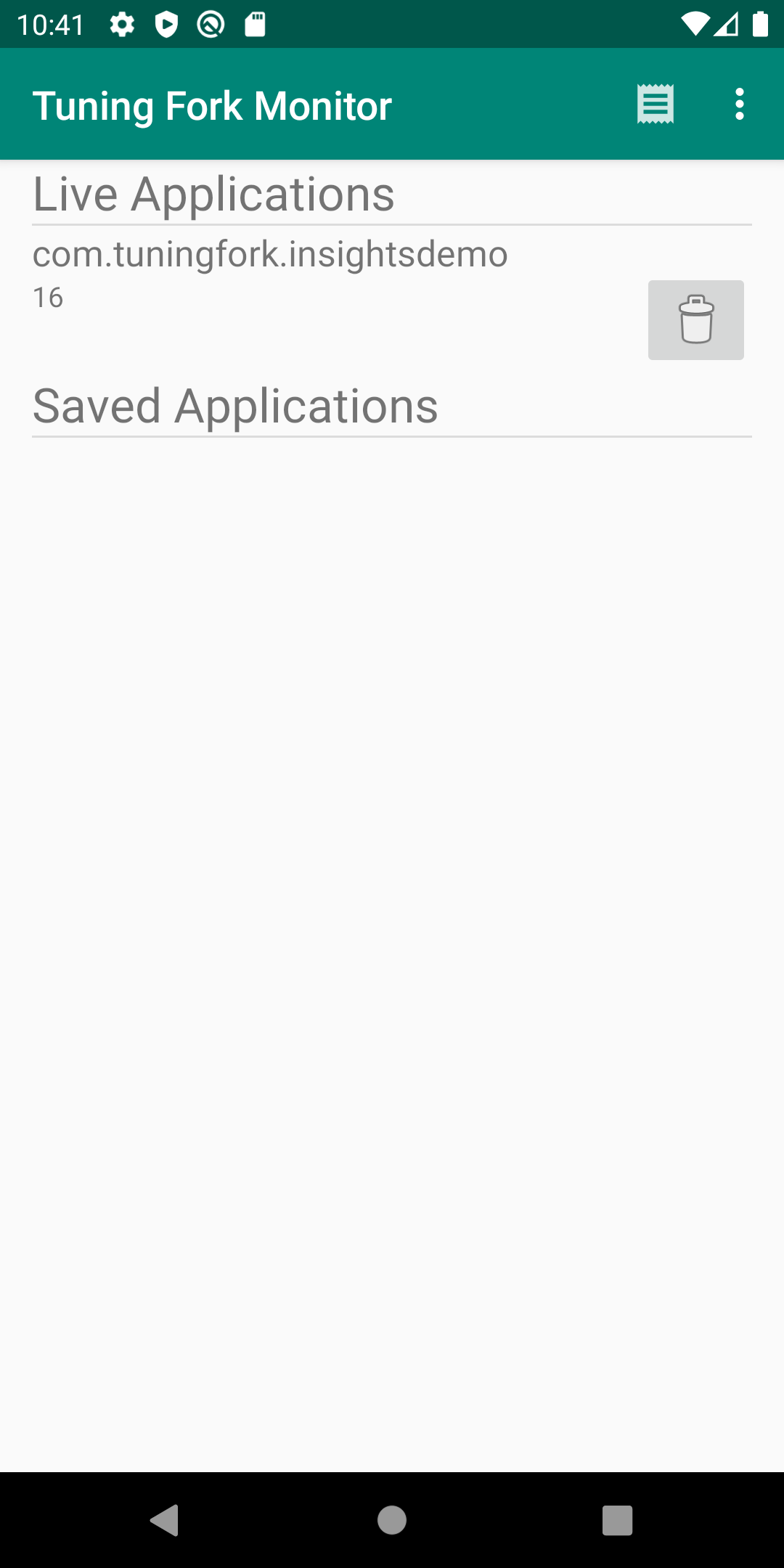
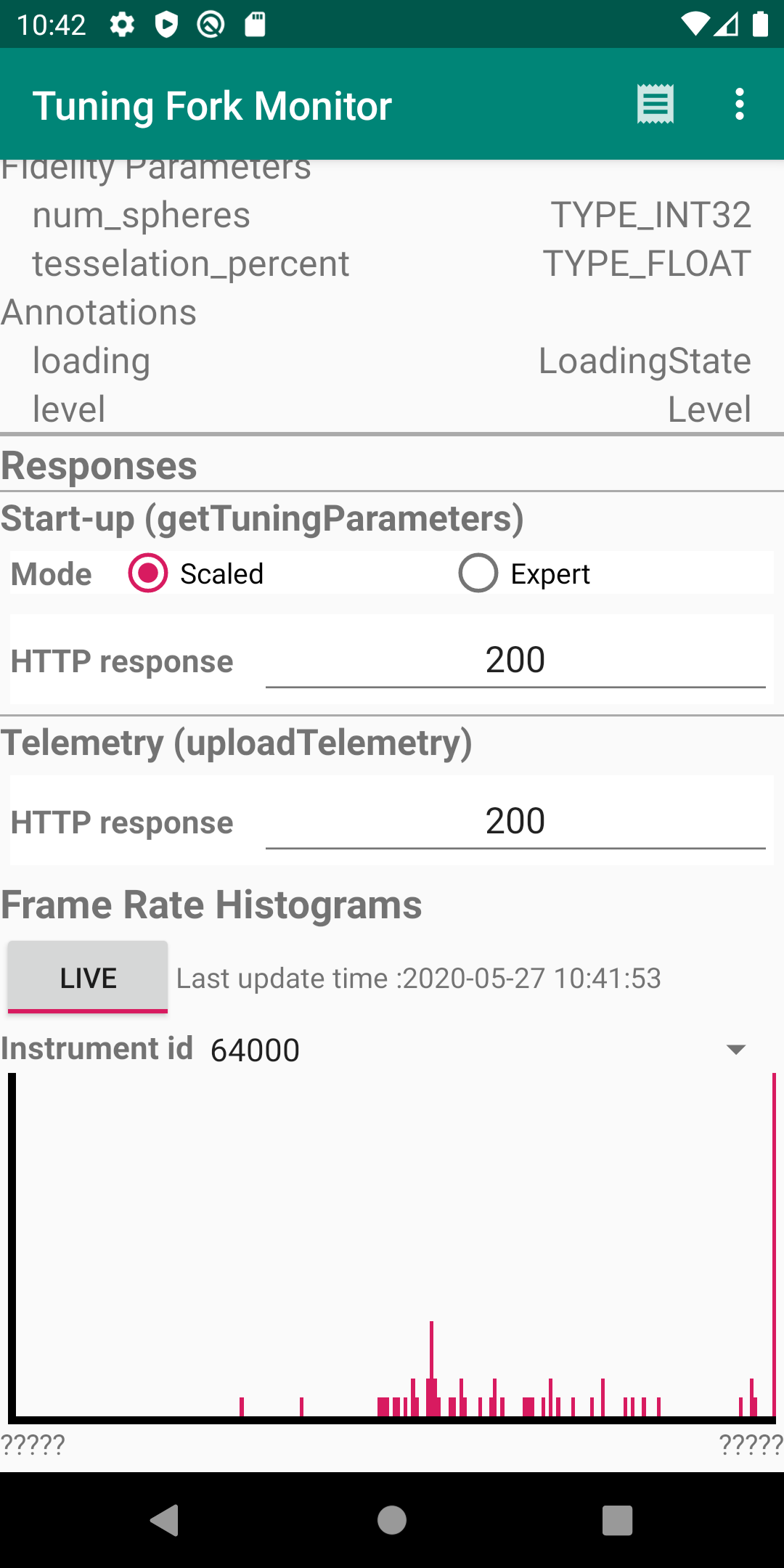
יצירת גרסת build להפצה
יוצרים גרסת build של האפליקציה להדגמה ב-Android Studio. מעלים את ה-build הזה ל-Google Play Console כדי להפעיל את הגרפים של תזמון הפריימים ב-Android Vitals.
מפעילים את Android Performance Parameters API במסוף Google Cloud. ממשק ה-API הזה מאפשר לאפליקציה לתקשר עם Google Play. אין צורך להגביל את מפתח ה-API לאפליקציית ההדגמה.
חשוב להעתיק את מפתח ה-API מהשלב הקודם לשדה
api_keyב-gamesdk/samples/tuningfork/insightsdemo/app/src/main/assets/tuningfork/tuningfork_settings.txt.מזהה האפליקציה של אפליקציית ההדגמה שמור, ולכן אי אפשר להעלות קובץ APK שמשתמש בו. צריך לשנות את המזהה הזה בקובץ
build.gradleשל האפליקציה:applicationId "com.tuningfork.your-unique-identifier"
מנקים את הפרויקט (Build > Clean Project) ומרעננים את פרויקטי C++ המקושרים (Build > Refresh Linked C++ Projects).
יוצרים הגדרת חתימה לגרסאות של אפליקציות שמוכנות להפצה.
- בוחרים באפשרות File > Project Structure > Modules (קובץ > מבנה הפרויקט > מודולים).
- בוחרים בכרטיסייה הגדרות חתימה.
- מוסיפים הגדרה חדשה בשם
release. - יוצרים מאגר מפתחות להגדרה.
משייכים את הגדרת החתימה של הגרסה לגרסת ה-build של הגרסה.
- בוחרים באפשרות File > Project Structure > Build Variants (קובץ > מבנה הפרויקט > וריאציות של בנייה).
- בוחרים בכרטיסייה סוגי גרסאות Build.
- בוחרים את סוג ה-build שנקרא
release. - בתיבה Signing Config (הגדרת החתימה), בוחרים במשתנה של הגדרת הגרסה.
בחלון הפרויקט של Android Studio, בוחרים בספרייה app. (הבחירה הזו מאפשרת לבחור בתפריט בשלב הבא).
משנים את וריאנט ה-Build הפעיל ל-
release(Build > Select Build Variant).בוחרים באפשרות Build > Build Bundles(s)/APK(s) > Build APK(s). בסיום הבנייה, לוחצים על הקישור locate כדי למצוא את קובץ ה-APK של הגרסה.
יוצרים אפליקציה חדשה לאפליקציית ההדגמה ב-Google Play Console. מידע נוסף זמין במאמר בנושא העלאת אפליקציה.
מעלים את ה-APK של הגרסה אל המסלול לבדיקה פנימית. מידע נוסף זמין במאמר הכנה והשקה של גרסאות.
הפעלת גרסת ה-build להפצה
בוחרים את מכשיר היעד ולוחצים על הפעלה
 .
חובה להשתמש באותו קובץ APK של גרסת ההפצה שהעלית ל-Google Play Console.
.
חובה להשתמש באותו קובץ APK של גרסת ההפצה שהעלית ל-Google Play Console.
מפעילים את אפליקציית ההדגמה למשך זמן מה. יכולות לחלוף עד 30 דקות עד שהנתונים יתחילו להופיע ב-Google Play Console. כדי לוודא שהנתונים מועלים לשרת, בוחרים ברמת היומן Info בחלון Logcat. אם מופיעות שגיאות ביומן, אפשר לעיין במאמר בנושא פתרון שגיאות נפוצות.
... I/TuningFork:Web: Connecting to:
https://performanceparameters.googleapis.com/v1/applications/com.tuningfork.yourapp/apks/24:uploadTelemetry
... I/TuningFork: Scene loading 30 (true) took 166 ms
... I/TuningFork:Web: Response code: 200
... I/TuningFork:Web: Response message: OK
... I/TuningFork.GE: UPLOAD request returned 200 {}
צפייה בתרשימים ב-Google Play Console
פותחים את Google Play Console ובוחרים את אפליקציית הבדיקה. בוחרים באפשרות Android Vitals > ביצועים > תובנות כדי לראות את התרשים של זמן הפריימים.
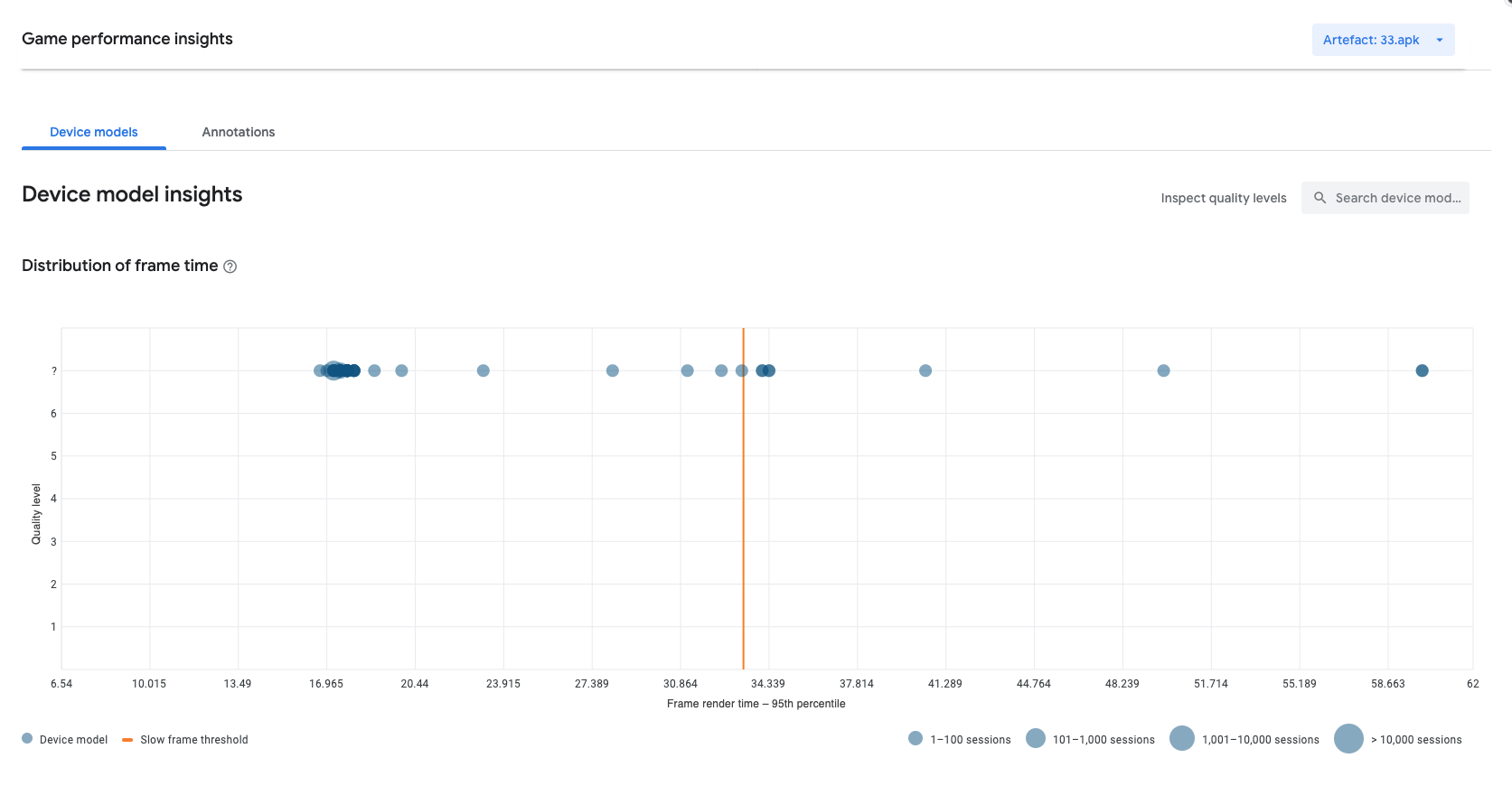 איור 4. תרשים של תפקוד האפליקציה
איור 4. תרשים של תפקוד האפליקציה
הפעלת בהצלחה בדיקת קצה לקצה באמצעות הספרייה Tuning Fork. אפשר למחוק את פרויקט אפליקציית הבדיקה ב-Google Play Console, כי הוא כבר לא נחוץ.

